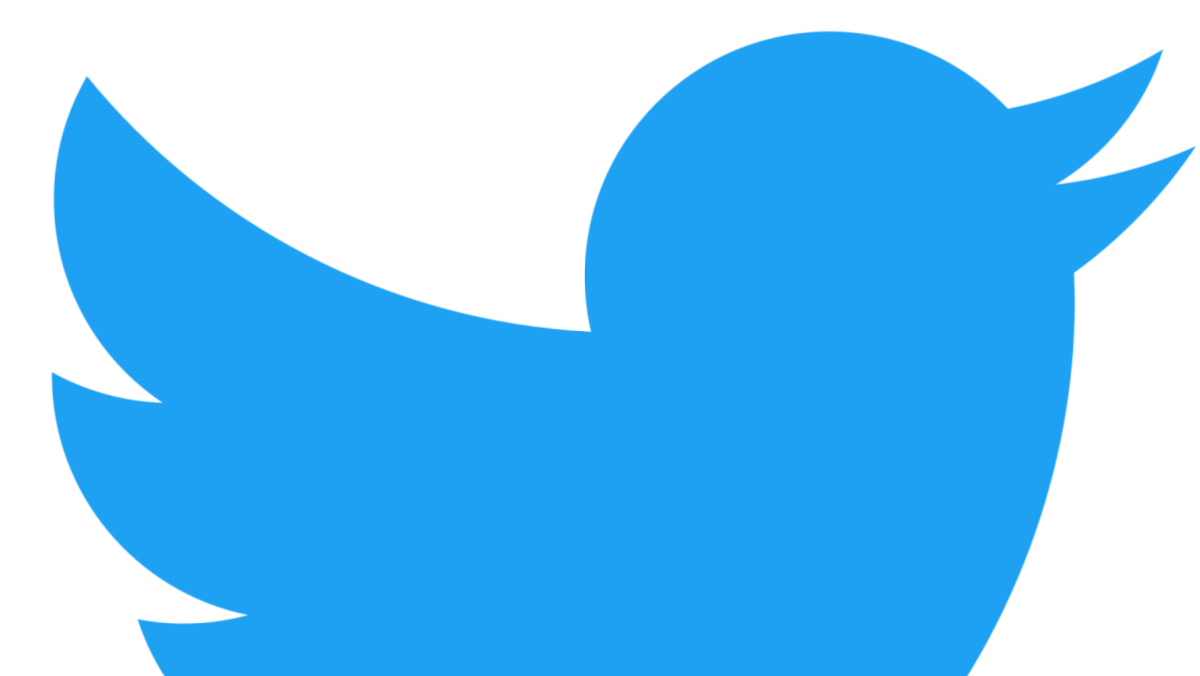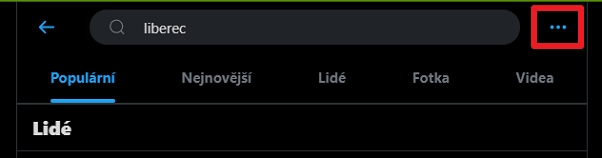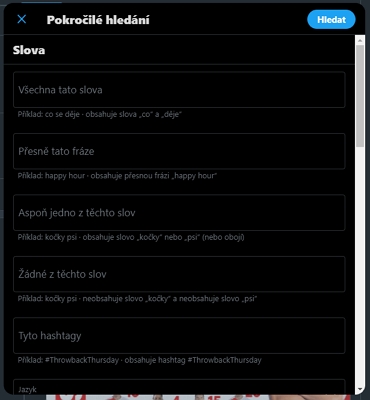Jak vyhledávat na Twitteru?Vyhledávání Twitteru není intuitivní, ani uživatelsky hypervstřícné jako vyhledávání Googlu. Právě proto na něm uživatele spíše nenajdou než najdou, co hledali. A přesto - i Twitter umí relativně dobře najít právě to, co hledáte. Musíte jen vyvolat možnost Pokročilého hledání. Jak na to?
Jak vyvolat funkci Pokročilého hledání na Twitteru?Pokročilé vyhledání najdete na URL https://twitter.com/search-advanced. Ovšem ne vždy je člověk v prostředí, kde by se mu chtěla vyťukávat celá URL či ve stavu, aby si ji vůbec vzpomenul. A že pokročilé hledání není úplně intuitivně přístupné v prostředí Twitteru, není od věci ukázat si cestu.
Co nabízí pokročilé hledání na Twitteru?Pokročilé hledání nabízí několik možností, v kterých parametrech vyhledávat:
Zdroje
Daniel Beránek, 24.05.2021 16:55 X ztrácí přízeň uživatelů už doby, co se ještě jmenovala Twitter. První ránou byla akvizice platformy Elonem Muskem, následovalo přejmenování na X.com, veřejná podpora Donalda Trumpa Muskem a další aféry s tím spojené. Zatím... Aktualizace Google Chrome 124 přináší mj. změny v uživatelském rozhraní. Konkrétně je to vizuální přestylování písma panelů a jiných prvků na tučnou variantu fontu. Ovšem na některých instalacích se změna potýká s... AI Notebook je novou funkcí Copilotu (patrně nejen v rozhraní MS Edge), která pozměňuje možnosti interakce s textovou generativní AI. Upouští od chatu ve prospěch vytvoření souvislého finálního textu. Designer Image Editor je od toho oddělený, samostatný... Copilot je patrně první AI integrovaná přímo do operačního systému. Ovšem mimo vyhrazená území ho nevyužijete. A mezi ta území patří i starý kontinent. Tedy pokud nezkusíte Windows trošku potweakovat, aby z něj vypadl ten... |